انشاء الموقع و شرح ادوات بلوجر الاساسيه
هناك طريقتان لإنشاء مدونة ، إحداهما باستخدام Blogger أو WordPress. أما بالنسبة للمدونة فهذا لا يتطلب شراء استضافة خاصة ، والطريقة الأخرى هي شراء استضافة ثم بناء موقع يمكنك التحكم فيه بأكثر من الطريقة الأولى ، وسيكون هذا الموقع مدونتك الخاصة.
ويمكنك قراءه اكثر...
طريقه انشاء الموقع
- تقوم بالذهاب الى محرك البحث جوجل وتقوم بالبحث عن "بلوجر" او "blogger" سيظهر لك الخيار الاول وهو موقع بلوجر الاساسي تقم بالضغط عليه سيفتح معك الموقع بهذا الشكل تقم بالغط على انشي مدونتك

- بعد الضغط على انشي مدونيك يقوم بتحويلك الى عمليه تسجيل الدخول بواسطه حسابك على جوجل
- تقم باختيار حسابك او تقوم بانشاء حساب جديد ويفضل انشاء حساب جديد ببياناتك الحقيقه
ايضا: تامين و انشاء حساب جوجل

- ثم بعد التسجيل سيحولك الى اول خطوات انشاء موقعك وهيا اختيار اسملا لموقعك

- تقوم بكتابه واختيار اسم يتناسب مع موقعك وايضا يكون اسم جذاب ومميز وليس متكرر حتى لا يكون هناك تشابه بينه وبين موقع اخر ويكون الدومين لهو متاح

- ثم يظهرلك هذه القائمه ايضا ويطلب منك اختيار عنوان موقعك ايضا اختيار اسم سهل ومختلف كما ذكرنا فى النقطه السابقه وهنا يكون الاسم باللغه الانجليزيه وهو يتغير من داخل الموقع من اعدادات موقعك فلا مشكله فى ذلك

- ثم يحولك الى هذه الواجه وهكذا تم انشاء موقعك وهذا الواجه من خلالها تتحكم بكامل موقعك من كتابه المقالات وتغيير المظهر والقالب وكذلك ايضا معرفه تفاصيل موقعك مثل الاحصاءيات والتعليقات وكذلك يمكنك التعديل على جميع البيانات السابقه من خلال ايكونه الاعدادات
شرح ادوات بلوجر
شرح لأهم خيارات لوحة معلومات المدونات
المنشورات تتيح لك علامة التبويب هذه إنشاء منشوراتك على مدونتك ، أي إنشاء مواضيع ومقالات ستكتبها في المدونة ، هنا ستقضي كل وقتك تقريبًا ، بالمناسبة ، لأن إنشاء المحتوى بالكامل يتم هنا.
الإحصائيات لن تكون مثل Google Analytics بالطبع ، لكنها تمنحك بعض الإحصائيات حول زوار مدونتك ، ومصادر المرور ، والأنظمة والمتصفحات المستخدمة ، وما هي المقالات التي تتلقى زيارات أكثر من غيرها.
التعليقات إذا كانت هناك تعليقات على مدونتك ، فيمكنك متابعتها هنا والرد عليها ، أو حذفها إذا كانت غير مناسبة.
الأرباح كما تعلم ، من أهم مصادر الربح على الإنترنت هو تشغيل الإعلانات على موقعك ، وتمتلك Google أكبر شبكة من الإعلانات على المواقع من خلال AdSense ، في حالة وجود عدد كبير من الزوار على مدونتك ، يمكنك لاحقًا التفكير في وضع إعلانات عليه في بعض الأماكن للحصول على أرباح ، تتيح لك هذه الشاشة إدارة هذه العملية لمدونتك.
الصفحات ما الفرق بين الصفحة والمنشور؟ ببساطة ، يمكن أن تحتوي الصفحة على أكثر من منشور (مقالة) ، وينطبق نفس المبدأ على WordPress أيضًا ، على سبيل المثال أنت هنا في مقال (منشور) تقرأه ، وهو مدرج ضمن صفحة (تصميم موقع الويب) التي تحتوي على عدد من المقالات (المشاركات).
التنسيق هنا يمكنك البدء في ضبط مظهر مدونتك ، يمكنك عرض شريط بحث ، وقائمة بالمقالات ، وقائمة بالمقالات الأكثر قراءة أو حداثة ، وتذييل ، والمزيد ، يمكنك القيام بكل هذا من هذا الصفحة ، فهي تسمح لك بتحرير أي جزء من صفحتك تريده كما تراه.
المظهر هنا يمكنك اختيار القالب الذي تريده لمدونتك ، يتحكم القالب في الخلفية والألوان ومظهر الموقع ، لكنه لا يؤثر على المحتوى أو ترتيب المعلومات (ما لم يدعم القالب المستخدم بعض التخطيطات التي القالب الجديد لا يدعمه وهو عدد قليل جدا) ولكن المهم هو أنه يمكنك تحرير مدونتك من هذه الشاشة واختيار القالب الذي يناسبك ومحتواك.
الإعدادات هنا يمكنك التحكم في إعدادات مدونتك ، مثل النطاق الزمني واللغة والبريد الإلكتروني المستخدم للمراسلات ، وبعض الإعدادات الخاصة بالتعليقات والمنشورات ، والأهم من ذلك ، اسم المدونة ووصفها ، والإعدادات الأخرى التي تحتاج إلى تعديلها على النحو الأمثل لمدونتك.
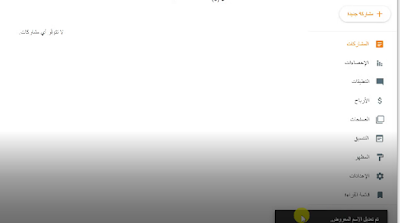

comment 0 التعليقات على الموضوع
more_vert